Ynhâldsopjefte
It is gjin geheim dat ynternet-ynrjochte apparaten de wrâld folslein revolúsjoneare hawwe. Lykas alle nije dingen fassinearje dizze mooglikheden bern, en foar it grutste part is dat in geweldich ding. Sels as it ynternet wat ferpleatst is fan har oarspronklike hege akademyske doelen, is it noch altyd in krêftige krêft foar ferbining mei minsken, kennis en ferdivedaasje. Ik bin der wis fan dat jo it 'lykwols' al oankomme kinne, want lykas elke minsklike sosjale realiteit is it net altyd allinich sinneskyn en roazen.

Yn in tiid dat bern faak mear technysk binne as harren âlden, it kin lestich te hâlden spoar fan krekt wat der bart yn harren digitale libben. Oft jo de tiid beheine wolle dy't se besteegje oan it stoarjen nei in apparaat, har beskermje tsjin ûnakseptabele ynhâld, of byhâlde wolle mei wa't se online prate, d'r is in softwareoplossing foar it probleem.
Qustodio is myn bêste kar foar de bêste software foar âlderlike kontrôle, om't it in wiidweidige set ark biedt om elk aspekt fan it apparaatgebrûk fan jo bern te behearjen, fan it blokkearjen fan spesifike websiden oant it foarkommen fan mobile apps en spultsjes fan rinnen oant it beheinen fan skermtiid . D'r is sels in online dashboard dat in protte nûmers makket om jo in rappe ferdieling fan har digitale gewoanten op ien skerm te jaan. Big data hat einlings it âlderskip berikt!
As jo nei in fergees alternatyf sykje, kinne jo josels finefilteropsjes, mei in ekstreem spesifike set fan kategoryen dy't in breed skala oan ûnderwerpen dekke. Elke kategory kin ynsteld wurde om de brûker te tastean, te blokkearjen of te warskôgjen fan 'e folwoeksen aard fan' e ynhâld dy't se tagong krije, en jo kinne yndividuele profilen ynstelle foar elk lid fan 'e famylje. De software wurdt net ferrifelje troch HTTPS of privee modus blêdzjen, wêrtroch it wiidweidiger is as guon fan 'e oare beskikbere opsjes.
Yndividualisearre rapporten binne beskikber dy't de gewoanten fan elke brûker werjaan yn in handich online dashboard, fan hoe lang se besteegje op elke webside nei har websykhistoarje. Jo kinne ek tiidgrinzen foar apparaten planne, wêrtroch jo sawol spesifike tiden kinne beheine en in algemiene gebrûksfergoeding per dei as per wike leverje.
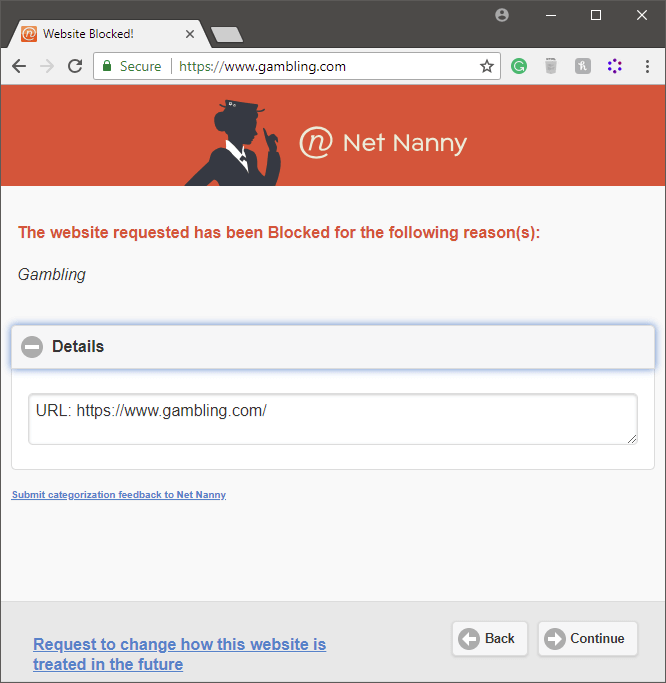
Ik fyn de funksje leuk wêrmei't bern tagong kinne oanfreegje ta de webside yn it gefal dat it ferkeard kategorisearre is, en alle oanfragen ferskine yn jo online dashboard foar jo resinsje
De wichtichste neidiel fan Net Nanny is it folsleine gebrek oan sosjale mediamonitoring. Wylst jongere bern gjin tagong hawwe ta sosjale media-akkounts, binne tieners perfoarst fereale op har en brûke se konstant. As it net wie foar dizze geweldige gat yn har beskerming, soene se in folle sterkere konkurrint wêze.
As jo beslute dat jo gjin funksjes foar sosjale mediamonitoring nedich binne, is Net Nanny beskikber yn in searje fan 3 plannen : beskerming foar ien apparaat foar Windowsof Mac foar $ 39,99 per jier, beskerming foar 5 apparaten foar $ 59,99 per jier, of beskerming foar 10 apparaten foar $ 89,99 per jier. Beskerming fan mobyl apparaat is allinich beskikber op de twa 'Family Pass'-plannen dy't 5 of 10 apparaten dekke.
2. uKnowKids Premier
Fluch update: uKnowKids waard oernommen troch Bark yn begjin 2020.
uKnowKids is in tsjinst dy't spesifyk rjochte is op sosjale mediamonitoring en leveret gjin soarte fan websidefiltering of beheiningen foar apparaatgebrûk. It is eksklusyf ûntworpen foar it kontrolearjen fan mobile apparaten, hoewol de measte funksjes binne sintraal om Android-tillefoans. It kontrolearjen fan iOS-apparaten kostet in ekstra $ 50, hoewol dat in ienmalige kosten is.
Der is gjin útlis jûn oer wêrom't Apple-apparaten in ekstra oankeap nedich binne, wat my in bytsje fertocht makket fan har motiven. Apple-apparaten sels komme faak foar in djoere preemje, en in part fan my freget har ôf oft se gewoan besykje jild te fertsjinjen op dizze waarnommen ekstra wearde.
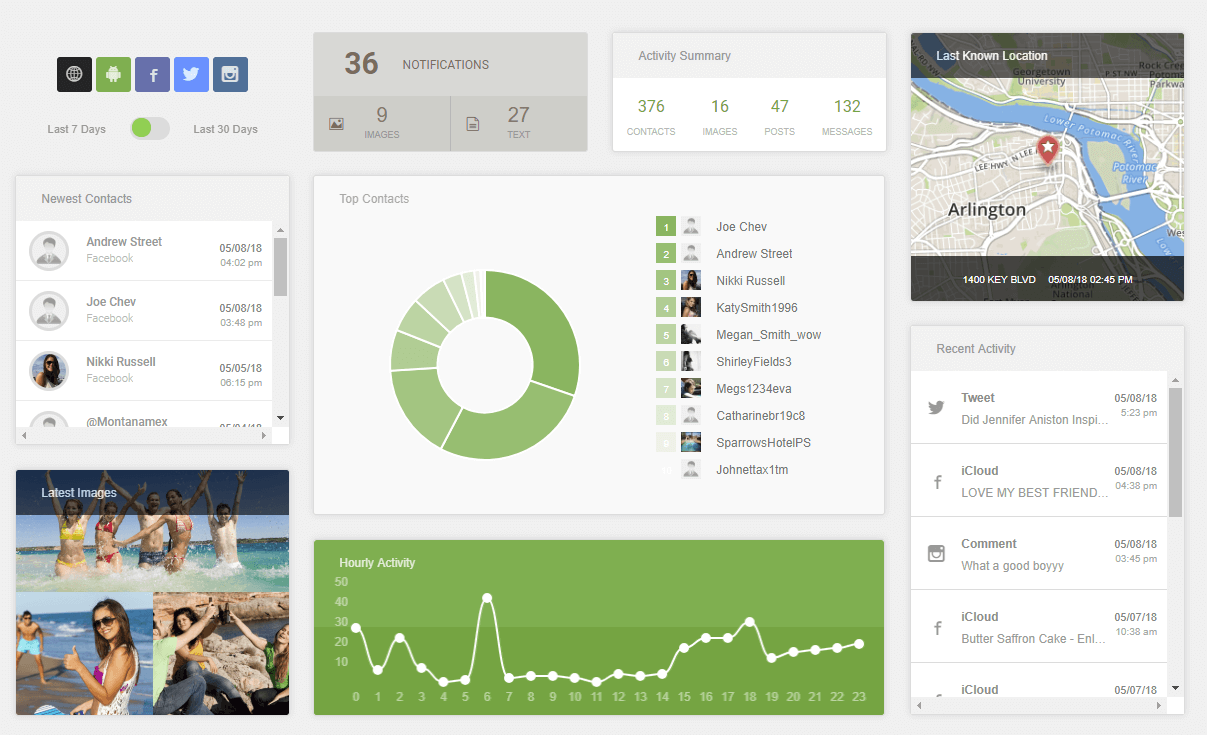
Wat de tafersjoch-ark sels oangiet, binne se nochal robúst foar sosjale tafersjoch en bring al jo gegevens byinoar yn in online dashboard. Se kontrolearje alle populêrste sosjale netwurken lykas in oantal minder bekende, ynklusyf Facebook, Twitter, Instagram, Bebo, Foursquare, Habbo, Gaia, XBOX Live, Formspring, LinkedIn, Tumblr, LastFM, Flickr, en YouTube. Ik wit net oft bern oaitlestich om elkoar te berjochten mei LastFM, mar it is goed om te sjen dat se in wiidweidige set fan opsjes biede.
It is ek yn steat om SMS-berjochten en telefoantsjes te kontrolearjen, lykas apparaatlokaasje, kontakten en sels foto's. Sûnt sms-slang altyd feroaret, leveret it sels in wurdlist mei rappe tagong fan akronyms en oare slang.
Algemien lykwols is uKnowKids net folslein genôch om in ien-stop-shop te wêzen foar âlderlike tafersjoch. It ûntbrekken fan alle webside-filterfunksjes is in grutte gat yn har beskerming, en de priisplannen litte in protte te winskjen oer.
3. Kaspersky Safe Kids

Kaspersky Safe Kids is beskikber as sawol in fergese tsjinst as in premium tsjinst, hoewol de fergese tsjinst allinich in beheinde foarm fan beskerming biedt, lykas webfiltering, appbehear en beheiningen foar apparaatgebrûk.
De premium tsjinst is beskikber foar $ 14,99 per jier, wêrtroch't it fierwei de meast betelbere tsjinst is. In premium akkount foeget ta lokaasjemonitoring, sosjale mediamonitoring, SMS- en opropmonitoring (allinich Android-apparaten) ta, lykas ek real-time warskôgings as se besykje tagong te krijen ta wat net geskikt is.
Ynteressant lit Kaspersky in oantal kategoryen talitte. standert dy't ynsteld binne om te blokkearjen troch oare tsjinsten foar âlderlike kontrôle, dus wês der wis fan dat jo jo standertynstellingen soarchfâldich kontrolearje. Oars biede se in yndrukwekkend oanbod fan tafersjochtsjinsten, en de onlinedashboard foar it kontrolearjen fan alles is heul goed ûntwurpen.
De premium tsjinst wie heul tichtby myn earste kar foar software foar âlderlike kontrôle, mar Kaspersky sels is koartlyn yn wat hyt wetter west oer har sabeare eksploitaasje troch de Russyske regearing . Wylst se sokke assosjaasjes kategoarysk ûntkenne, makket it my perfoarst warskôge om har tagong te jaan ta in folslein tafersjochprofyl oer myn bern en al myn apparaten.
4. Norton 360
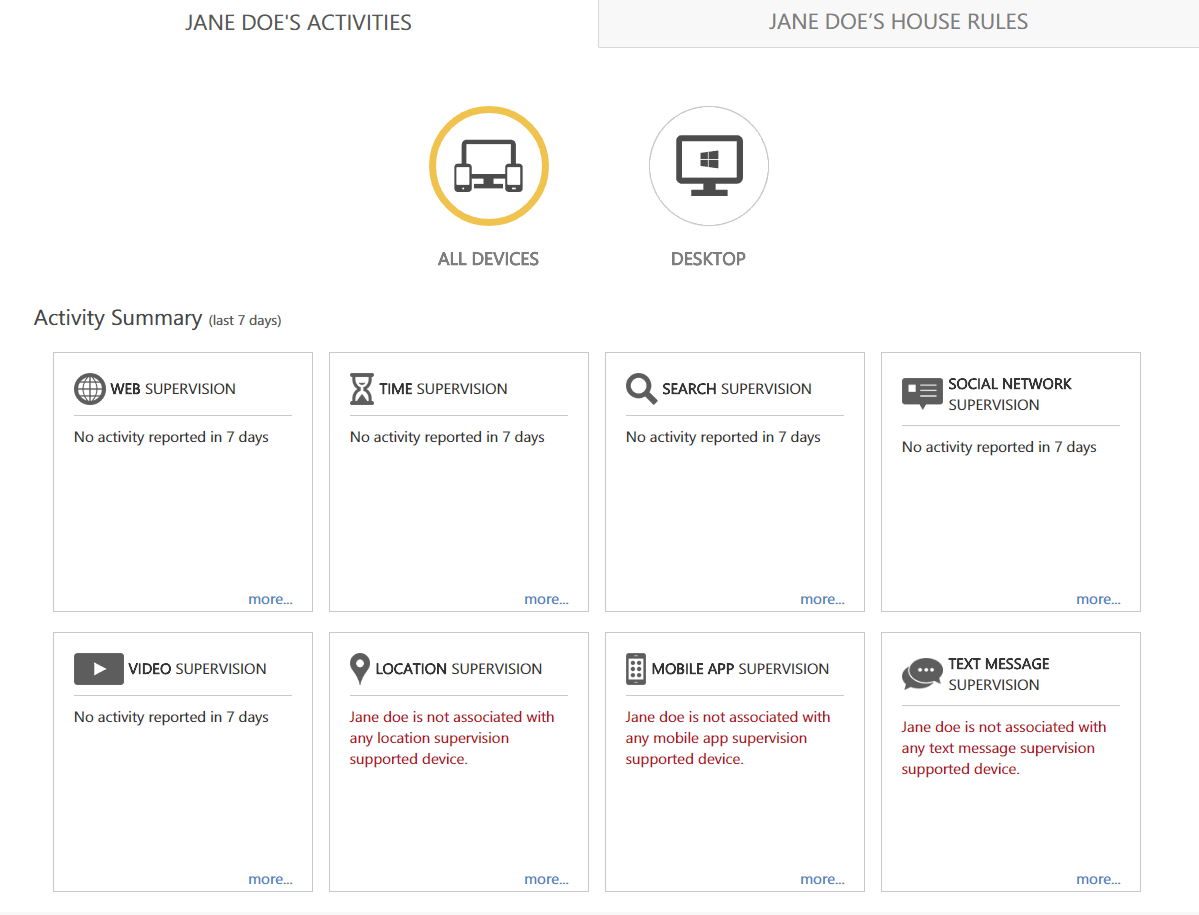
Norton bestiet hast sa lang as Net Nanny, mar har famyljebeskermingsprodukten binne folle nijer dan de antyvirussoftware dy't se earst ferneamd makke. As gefolch hawwe se in oantal betiizjende iteraasjes fan har software trochmakke, mar op it lêst binne se begon dingen te konsolidearjen yn ien pakket.
Norton 360 biedt har anty-firus en anty-malware beskerming, lykas alle funksjes fan 'e Norton Family Premier foar sawat deselde kosten per jier. It is beskikber foar Windows, Android en iOS, mar frjemd dat it net stipet de Microsoft Edge-blêder fûn yn Windows 10. Jo binne yn elts gefal better mei Chrome of Firefox, mar it is in frjemd gat yn har kapasiteiten. Jo kinne in fergese proef fan 30 dagen fan Norton Security Premium krije, mar as jo it Family Premier-programma ynstallearje wolle, moatte jo earst registrearje en NSP ynstallearje.
Spitigernôch liket Norton in delkommen te wêzen bit ynbetingsten fan betrouberens. It wie it ienige programma dat ik ynstallearre dat eins ferûngelokke tidens de opset, wat my net follet mei fertrouwen yn syn fermogen om it gebrûk fan myn bern feilich te kontrolearjen.
Ik hie ek net heul gelok mei it brûken fan it dashboard. Nettsjinsteande it feit dat it filterjen fan webynhâld goed genôch wurke om my te blokkearjen fan it besykjen fan spesifike websiden, hat it online dashboard himsels net bywurke om dizze ynformaasje te reflektearjen. D'r is net folle gebrûk yn in tafersjochdashboard as it net regelmjittich bywurket!
As jo it slagje om alles goed ynsteld te krijen, hat Norton in poerbêste oanbod fan tafersjoch- en filterynstruminten, fan filterjen fan webynhâld oant monitoring fan sosjale media oant lokaasjemonitoring. It biedt in handich online dashboard foar it besjen fan alle gegevens dy't it logt, en it kin maksimaal 10 apparaten beskermje.
Fergese Parental Control Software
Microsoft Family
Microsoft Family is in fergese tsjinst fersoarge troch Microsoft, en biedt in oantal nuttige âlderlike kontrôles. It fereasket dat elk lid fan 'e famylje in Microsoft-akkount hat, mar dizze binne fergees en relatyf maklik yn te stellen as jo net al ien hawwe. It hat fansels in pear neidielen, lykwols. It is allinich beskikber foar Windows PC's en Windows mobile apparaten, en sels op dizze binne jo beheind ta it filterjen fan ynhâld yn 'e Internet Explorer en Microsoft Edge browsers. Jo kinne blokkearje oare browsers útrunning, wat twingt it gebrûk fan IE of Edge, mar dat is noch altyd net ideaal.
As jo dizze beheiningen net slim fine, binne d'r wat aardich solide funksjes yn betinken dat de hiele tsjinst fergees is. Jo kinne skermtiidgrinzen planne, ynhâld fan spesifike websides blokkearje, en foarkomme dat jo bern sûnder jo tastimming in ton jild útjaan yn online winkels.
Jo kinne ek in fluch oersjoch krije fan al har online gewoanten op Windows 10 en Xbox-apparaten, of fyn har Windows-mobyl apparaat mei GPS. De opset is frij ienfâldich, hoewol d'r gjin foarôf definieare kategoryen fan spesifike websiden binne om te blokkearjen, sadat jo alle offensive websiden mei de hân moatte trochgean en blokkearje, hoewol dit hast ûnmooglik is sjoen hoefolle folwoeksen ynhâld der op it web is. Mar jo kinne net argumearje mei it priispunt - fergees - dus dit kin in goede tsjinst wêze yn kombinaasje mei in oare fergese opsje lykas OpenDNS Family Shield foar automatyske webfiltering.
KidLogger
As jo kin riede út de namme, KidLogger is mear in tafersjoch app dan in kontrôle app. It lit jo net websiden filterje, foarkomme dat apps rinne of skermtiid plannen, mar lit jo al dizze aktiviteiten en har gebrûkstiden kontrolearje. It logt ek alle toetsoanslagen dy't op 'e kompjûter ynfierd binne, en it is beskikber foar Windows, Mac, Linux, Android en iOS-apparaten. It kin Skype-oproppen opnimme endirekte berjochten, of registrearje direkt fan 'e mikrofoan as in bepaald folumenivo berikt is.
As jo net wis binne dat jo jo bern aktyf wolle stopje om har apparaten te brûken sa't se wolle, kin dit in bettere oplossing foar jo dan gewoan dingen ferbean. It jout jo in kâns om yn 'e gaten te hâlden wat jo bern dwaande hâlde en der dan in oerlis mei har oer hawwe as jo wat oanswierlik fine. Spitigernôch is d'r neat om te foarkommen dat in tech-savvy bern it programma gewoan de-ynstalleart, útsein as jo ien fan 'e betelle plannen kieze, dus dit is net echt de bêste oplossing foar âldere bern of teeners.
How We Chose Software foar âlderlike kontrôle
D'r binne nochal wat ferskillende oanpakken foar software foar âlderlike kontrôle, en se binne net allegear gelyk makke. Hjir is in list mei de faktoaren dy't wy yn 'e rekken naam hawwe tidens ús beoardielingsproses:
Hat it goede filterynstruminten?
Lykas yn 'e wrâld fan medisinen, is d'r in grutte wearde yn previnsje. In goed programma foar âlderlike kontrôle lit jo filters ynstelle om skealike en oanstriidlike ynhâld fan it web te blokkearjen, foar te kommen dat jonge eagen dingen sjogge dy't se net moatte. Ideal soe it oanpasber wêze moatte, mar ienfâldich te konfigurearjen. Guon basale filterynstruminten wurde narre troch it brûken fan de privee blêdzjenmodus fan in webblêder as it HTTPS-protokol, mar de bettere sille noch ynhâld filterjetagong mei dizze metoaden.
Biedt it wiidweidige monitoaringsopsjes?
Njonken it blokkearjen fan ynhâld is it wichtich om te witten wat jo bern online dogge. Jo kinne har sosjale mediagebrûk, har SMS-berjochten, en alle oare petearen dy't se online hawwe kontrolearje. De bêste software lit jo al dizze kommunikaasjemetoaden kontrolearje, en guon sille sels in soarte fan real-time lokaasjemonitoring foar mobile apparaten befetsje.
Lit it jo apparaatgebrûk beheine?
Of jo al of net elk ding wolle kontrolearje dat jo bern online docht of net, jo wolle miskien noch beheine hoefolle tiid se besteegje oan it stoarjen nei in skerm. Dit kin de foarm oannimme fan in lockout-skerm en jout it bern hooplik wat idee fan hoefolle tiid se hawwe foar fergees gebrûk. Guon fan 'e effektiver monitoaringprogramma's kinne it gebrûk fan spesifike apps en spultsjes beheine, sadat jo bern trochgean kin mei skoalwurk dwaan sûnder net winske ôfliedingen.
Wurkt it op meardere platfoarms?
Hoewol guon húshâldings allinich Apple- of Windows-produkten brûke kinne, hawwe de measte grutte famyljes de neiging om in miks te hawwen fan ferskate platfoarms en apparaattypen. Net allinich dat, mar mear en mear apparaten wurde yn steat om tagong te krijen ta it ynternet en online ynhâld, fan gamingkonsoles oant ebooklêzers. De bêste âlderlike kontrôle software silbedekke safolle mooglik apparaten, en soargje derfoar dat jo bern beskerme wurde, nettsjinsteande wat se brûke.
Is der in limyt oan hoefolle apparaten it kin beskermje?
Werom yn 2016 hie it gemiddelde Noard-Amerikaanske húshâlding sân oansletten apparaten, en dat oantal is sûnt dy tiid tanommen sûnder ein yn sicht. In protte ûntwikkelders fan software foar âlderlike kontrôle beheine it oantal apparaten dat jo kinne beskermje, hoewol de bettere fleksibele plannen biede wêrmei jo de juste opsje foar jo famylje kinne kieze. Guon fan 'e bêste beheine it oantal apparaten hielendal net, sadat jo beskerming sa fluch groeie sil as jo famylje nedich is.
Jouft it jo maklike tagong ta gegevens oer de gebrûksgewoanten fan jo bern?
It kontrolearjen fan it apparaatgebrûk en de online gewoanten fan jo bern is in geweldige earste stap, mar jo moatte op elk momint rappe tagong kinne krije ta de gegevens. It moat dúdlik wurde presintearre yn in maklik te lêzen formaat dat jo de ynformaasje leveret dy't jo nedich binne om ynformeare besluten te nimmen oer de privileezjes fan jo bern. Idealiter soe dizze ynformaasje feilich wêze moatte, mar tagonklik fan in ferskaat oan apparaten, sadat jo der op kinne kontrolearje oft jo by jo kompjûter binne of op in mobyl apparaat.
Is it ienfâldich te konfigurearjen?
Lêst, mar wis net it minste, goede âlderlike kontrôlesoftware soe relatyf ienfâldich wêze moatte om yn te stellen. De bêste beskerming yn 'e wrâld is nutteloos as it isferkeard konfigurearre of te frustrerend om goed yn te stellen. Idealiter soe it jo in ienfâldige set oanpasbere opsjes moatte leverje om krekt te bepalen hokker grinzen jo wolle pleatse op de tagong en gebrûk fan jo bern.
In lêste wurd
Kies in oplossing foar âlderlike kontrôle kin wêze in drege kar, mar hooplik, dit hat makke it makliker te sortearjen út de goede programma út de minne.
Mar it iene ding dat ik net genôch beklamje kin is dat, nettsjinsteande hoe goed jo software foar âlderlike kontrôle is, it gjin ferfanging is foar it feitlik mei jo bern te praten oer it belang fan online feiligens en goede gewoanten foar ynternetgebrûk. Goede software kin in grutte help wêze, mar it kin jo net ferfange! =)
sûnder lok. De pear fergese opsjes dêr binne de neiging om frij beheind te wêzen, hoewol guon fan 'e betelle opsjes mear beheindere ferzjes fan har software fergees biede. Kaspersky Safe Kids hat ien fan 'e bêste fergese monitoaringsopsjes, mar lykas jo sille sjen yn myn resinsje, is d'r in grut probleem dat jo miskien op 'e nij neitinke kinne oer it brûken.In earfolle fermelding giet nei OpenDNS Family Shield, dy't fergees automatysk filterjen fan oanswierlike webside-ynhâld leveret, salang't jo wat technyske know-how hawwe. It is net krekt software, mar it lit jo jo ynternetferbining konfigurearje om OpenDNS-nammeservers te brûken om jo thúsblêdzjen te filterjen. It hat net deselde toeters en bellen as in betelle app, en der is gjin spesifike kontrôle oer hokker ynhâld is blokkearre, mar de priis is rjocht. As jo it konfigurearje mei jo thúsrouter, kinne jo elk apparaat yn ien slach beskermje. Jo sille it wierskynlik net sels brûke wolle, mar it is in geweldige manier om te soargjen dat sels net kontroleare apparaten in feiliger blêdzjenûnderfining hawwe.
Wêrom fertrou my foar dizze gids
Hoi, myn namme is Thomas Boldt, en ik bin myn hiele libben ûnderdompele yn 'e wrâld fan kompjûters en software. Sûnder te folle spesifisiteit te krijen oer krekt hoe lang dat west hat, tink ik dat ik seach dat ynternettagong stadichoan gewoan wurden waard yn 'e gemiddelde húshâlding en de berte fan' e software-yndustry foar âlderlike kontrôle seach. It wienea brûkt yn myn húshâlding doe't ik jong wie, want doe't myn âlden myn skermtiid beheine moasten, koenen se gewoan it netsnoer meinimme nei de kompjûter (ik hâldde echt fan kompjûters).
Fansels, dy oanpak soe' t wurket hjoed echt, en sawol it ynternet as de manier wêrop wy tagong krije binne sûnt dy tiid in protte feroare. No't ik in eigen jong bern haw yn in húshâlding fol apparaten mei ynternet, sjoch ik de needsaak om de situaasje wat foarsichtiger te behearjen. As resultaat sil de winner fan dizze roundup-resinsje de software wêze dy't ik kieze te brûken yn myn eigen húshâlding om derfoar te soargjen dat myn dochter online feilich en lokkich is - en om te soargjen dat se it net oerdriuwt mei har skermtiid.
Disclaimer: Gjin fan 'e bedriuwen neamd yn dizze beoardieling hat my fergees software of in oare soarte fan kompensaasje levere yn ruil foar dizze resinsjes. Se hawwe gjin redaksje-ynput hân oer de ynhâld of resinsje fan myn definitive besluten.
Digitale each op jo bern hâlde
Lykas in protte software-yndustry wêr't feiligens in soarch is, binne in protte bedriuwen yn dit gebiet ferkeapje harsels as it bieden fan gemoedsrêst. Foar it meastepart is dit folslein wier: goede software foar âlderlike kontrôle jout jo in gefoel fan wat jo bern dwaande binne, sels as jo dwaande binne op it wurk of se skûlje yn har keamer.
Mar d'r is ien heul wichtich ding oantink derom: gjin software kin in ferfanging wêze foar it goede âlderskip.
Hoewol't jo alle apparaten kinne kontrolearje en kontrolearje wêr't se yn jo hûs tagong ta hawwe, sil dat se net oeral beskermje. Goede software foar âlderlike kontrôle is in wichtich ûnderdiel fan it opfieden fan jo bern feilich yn in hieltyd mear digitale wrâld, mar it is wichtich om te ûnthâlden dat it is mar ien fan de ark beskikber foar dy. Hoe goed it ek is, neat is better as feitlik mei jo bern prate oer it belang fan online feiligens.
As jo gjin gewoane kompjûterbrûker binne, is it begryplik dat jo miskien net wis binne hoe't jo prate moatte. oan jo bern oer online feiligens - mar sels as jo in ynternetprofessional binne, wolle jo miskien noch in bytsje help. MediaSmarts is in Kanadeeske stifting wijd oan digitale en mediageletterdheid, en se biede in enoarme set gidsen en tipblêden foar âlders dy't witte wolle hoe't se bern kinne beskermje tsjin moderne problemen lykas online feiligens en cyberpesten. Lear se hoe't se online feilich bliuwe kinne, en jo kinne ûnderweis ek wat leare!
Fansels binne bern noch bern, en se kinne soms yn problemen komme, sels as se better witte - dat liket te wêzen ien fan de ûnûntkombere regels fan opgroeien. De bêste software foar âlderlike kontrôle lit jo dit foarút krije troch ekstra dingen yn 'e gaten te hâlden lykas sosjale media akkounts, SMS-berjochten en oare messagingapps.
As jo derfoar soargje dat jo software regelmjittich bywurke wurdt, sil jo ek helpe om jo op 'e hichte te hâlden fan alle opkommende gefaren as it giet om cybersecurity, en helpt om te soargjen dat se it wakende each fan jo programma net omgean. Bern binne faak ferrassend technysk, en d'r is altyd de mooglikheid dat se in manier fine om de beskermjende maatregels dy't jo útfiere.
As jo ienris in software-oplossing keazen hawwe, kinne jo wat makliker rêste, mar jo kinne it net samar ynstelle en it ferjitte. Lykas in protte dingen yn opfieding, is it hâlden fan jo bern feilich en sûn online in konstant oanhâldend proses. Om it goed te wurkjen moatte jo aktyf belutsen bliuwe. Software foar âlderlike kontrôle is in geweldige start, mar it kin net alles beheare - noch net, teminsten!
Best Parental Control Software: Our Top Picks
Opmerking: Wylst ik' Ik sil de winner sels brûke, foar it testen fan elk programma, ik brûk fansels net ien syn echte namme of ynformaasje oars as myn eigen. Feiligens earst, ommers!
Best betelle: Qustodio
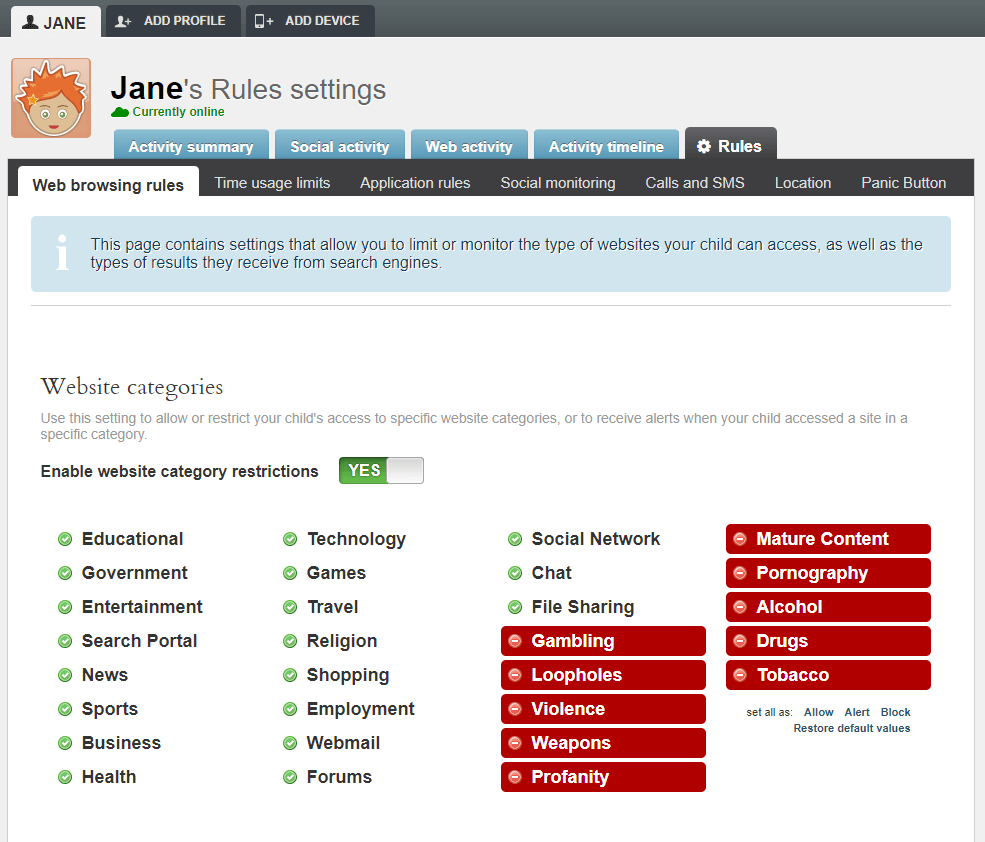
Qustodio is in goed beskôge softwarepakket foar âlderlike kontrôle mei goede reden, nettsjinsteande syn in bytsje betiizjende namme (tink 'beskermer' of 'bewarring'). As jo mar ien apparaat beskermje, is d'r in fergese ferzje beskikber mei beheinde funksjes foar webfiltering, mar de betelle premiumplannen binne frij betelber en omfetsje ekstramonitoaringsopsjes.
De plannen binne basearre op hoefolle apparaten jo beskermje wolle: oant 5 apparaten foar $ 54,95 yn 't jier, oant 10 apparaten foar $ 96,95 yn' t jier, of oant 15 apparaten foar $ 137,95 yn 't jier. As jo mear apparaten moatte beskermje dan dat, kinne jo miskien kontakt opnimme mei Qustodio om in spesjalisearre plan op te setten.
De software is relatyf ienfâldich te ynstallearjen en yn te stellen, sadat jo begjinne kinne mei it kontrolearjen fan it online gedrach fan jo bern hast daliks. Sels as se tagong hawwe ta meardere apparaten yn 't hûs, kinne jo se allegear beskermje troch gewoan de software op elk apparaat te ynstallearjen en dan it fakje 'Ferbergje Qustodio op dit apparaat' te kontrolearjen tidens it ynstallaasjeproses om te foarkommen dat se kinne bemuoie mei de ynstellings.
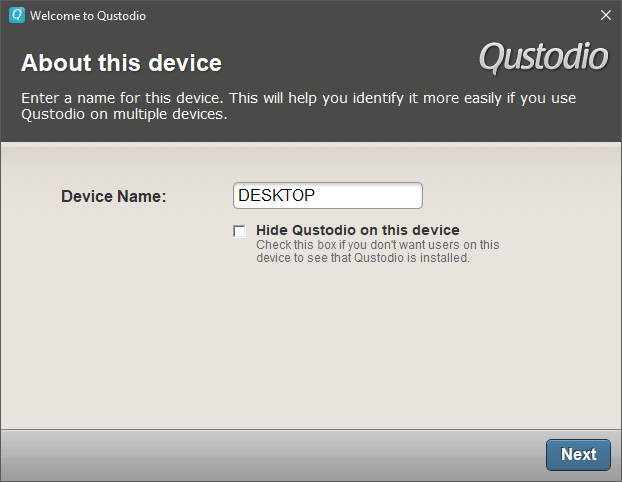
Snelle en ferburgen ynstallaasje makket it maklik om jo bern te beskermjen
It behear fan jo Qustodio-ynstellingen wurdt behannele fia in brûkerfreonlike online ynterface dy't kin fan oeral tagonklik wurde. Jo krije rappe tagong ta in dashboard dat in ferdieling fan alle apparaat- en ynternetgebrûk toant, ynklusyf algemiene gebrûkstiid, de hoemannichte tiid bestege oan elke kategory fan webside, en tiid bestege oan sosjale media. It sil jo ek in ferdieling jaan fan 'e ferskate apps dy't jo bern brûke, lykas hoe lang se mei elk trochbringe.
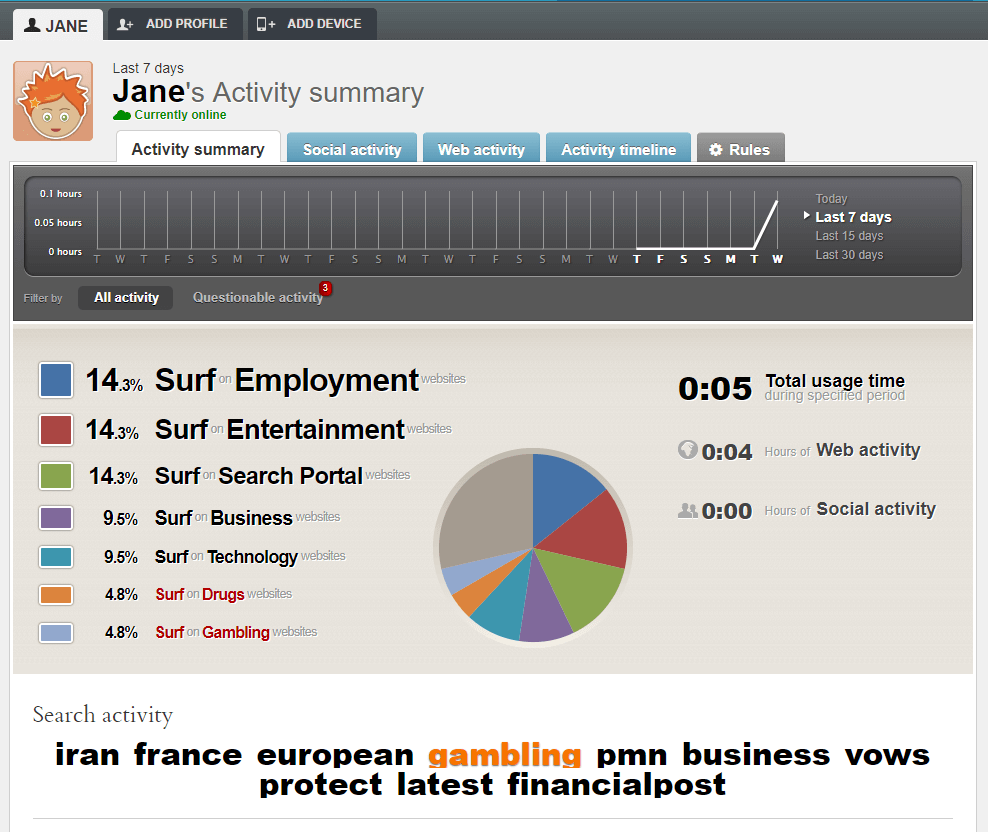
Ik bin der net hielendal wis fan wêrom't it tocht dat dit wiene myn syktermen, om't se allegear resultaten binne fan it lêzen fan ferskateGoogle Nijs artikels. 'Gokken' wie de iennichste term wêr't ik eins nei socht, mar it luts wol de passende kaaiwurden út elk artikel.
Yn stee fan jo hânmjittich ynfiere fan alle websiden dy't jo miskien wolle blokkearje, hat Qustodio in searje kategoryen dy't kinne wurde tastien, blokkearre of ynsteld om jo te warskôgjen as se tagong krije sûnder se feitlik te blokkearjen. Jo kinne beskate websiden ek manuell ynstelle om te blokkearjen of tastien as jo it net iens binne mei Qustodio's kategorisearringskeuzes. De filterfunksjes wurkje goed, sels by tagong ta HTTPS feilige websiden, en it wurdt net ferrifelje troch it brûken fan privee browsemodi.
Foar dy fan jimme mei bern dy't tefolle tiid foar in skerm besteegje, lit Qustodio jo fluch in skema ynstelle foar apparaatgebrûk. Lykas mei har oare kontrôlefunksjes, is dizze frij ienfâldich yn te stellen. Qustodio is beskikber foar in grut oanbod fan platfoarms, ynklusyf alle ferzjes fan Windows, MacOS, iOS, Android, en sels Kindle en Nook e-lêzers, en soarget derfoar dat jo jo bern kinne kontrolearje, nettsjinsteande hokker apparaat se brûke .
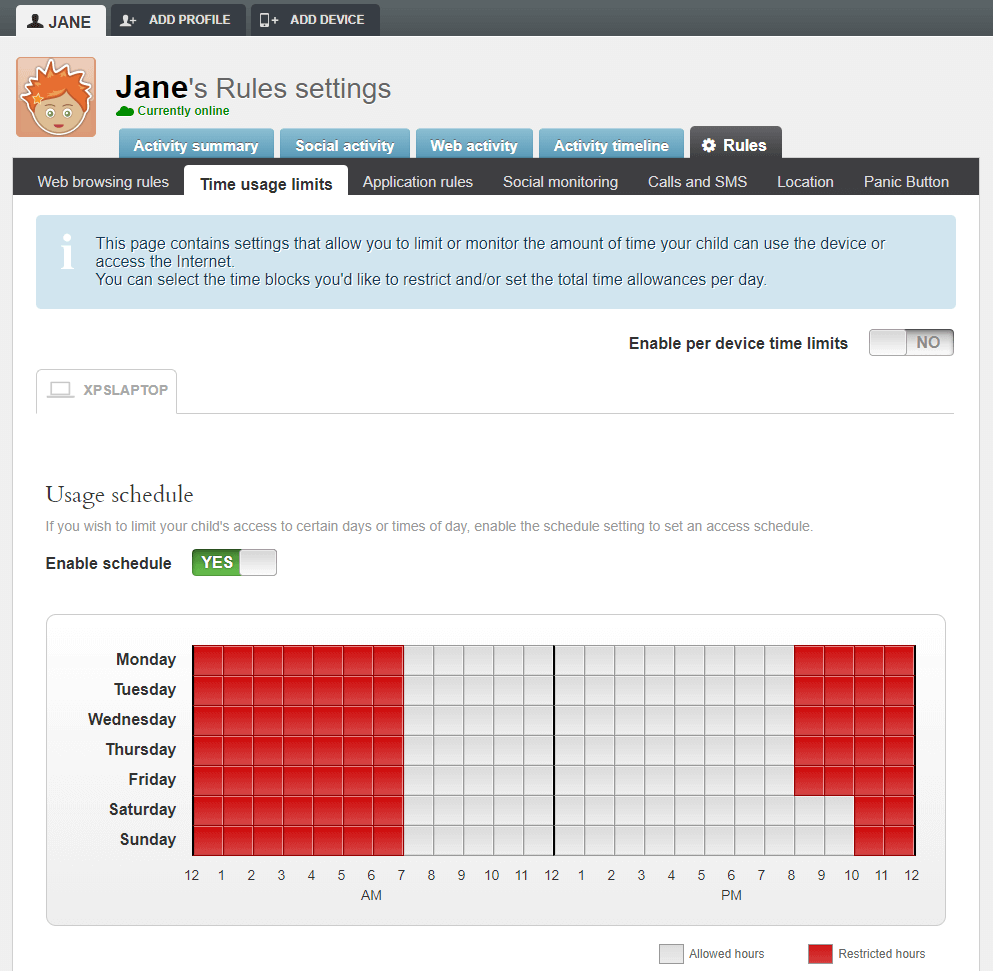
Ien fan 'e mear unike skaaimerken fan Qustodio is har oanbiedingen foar mobile apparaten, dy't boppe en fierder geane wat beskikber is yn de measte oare pakketten foar âlderlike kontrôle. Fan oprop- en sms-monitoring oant lokaasje folgjen, kinne jo rêstich witte dat de smartphone fan jo bern allinich brûkber is foargoedkard aktiviteiten. Jo kinne ynkommende of útgeande petearen, kontakten fan spesifike telefoannûmers blokkearje, en regelmjittich lokaasjewarskôgings krije oer wêr't it apparaat fan jo bern is.
In oar unyk skaaimerk fan har mobylpakket is de 'panykknop', hoewol it allinich beskikber is. foar Android-apparaten. Hoewol it perfoarst gjin ferfanging is foar 911-helptsjinsten, kin it konfigureare wurde mei maksimaal 4 fertroude kontaktnûmers om jo bern maklik te berikken nei minsken dy't jo kieze foar it gefal dat se har help nedich hawwe.

It ienige probleem dat ik mei Qustodio hie belutsen by de earste opset, wat nochal frustrerend wie. As ik besykje it op myn buroblêd te ynstallearjen foar testen, soe it programma gewoan net wurkje, sûnder útlis oer wat it probleem wie. Nei in bytsje graven liket it derop dat de skuldige ien fan 'e anty-malware-beskermingsapps is dy't ik útfiere, wierskynlik Malwarebytes Anti-Malware. Ik besocht it te ynstallearjen op myn laptop (dy't McAfee ynstee brûkt), en it wurke sûnder problemen. Dit is in bytsje in teloarstellend resultaat, mar it is de muoite wurdich om yn gedachten te hâlden dat jo miskien Malwarebytes ferwiderje kinne, Qustodio ynstallearje en Malwarebytes dan opnij ynstallearje.
Nettsjinsteande dat lytse hik wurket de software oer it algemien frij goed. It soarget foar in protte gemoedsrêst, hoewol it wichtich is om te ûnthâlden dat gjin software it goede opfieding kin ferfange!
Get QustodioEarbere fermelding: OpenDNS FamilyShield
OpenDNS rint in searje alternative DNS-tsjinners dy't automatysk filtere webblêdzjen leverje. Elke kear as jo in webside blêdzje, feroaret it DNS-systeem fan it ynternet (Domain Name Servers) 'www.google.com' of hokker adres jo ek tagong krije ta in IP-adres dat de kompjûter dan brûkt om de passende webside wer te jaan.
Meast fan 'e tiid bart dit sûnder yntervinsje fan jo - jo ynternettsjinstferliener jout jo automatysk tagong ta in DNS-tsjinner. It is mooglik om jo ferbining opnij te konfigurearjen om alternative DNS-tsjinners te brûken, dat is hoe't it Family Shield-systeem wurket.
Hast alle thús ynternetferbiningen brûke in apparaat dat bekend is as in router om lokale wifi en bedrade ynternet tagong te jaan. Troch yn te loggen op jo wifi-router en jo DNS-tsjinners te konfigurearjen om de Family Shield-tsjinners te brûken ynstee fan de standert dy't jo troch jo ISP levere, kinne jo elk apparaat yn jo hûs tagelyk beskermje. OpenDNS biedt in rappe hantlieding oer hoe't jo hjir in ferskaat oan apparaten kinne ynstelle. Of jo kinne dizze fideo-tutorial besjen:
Best Parental Control Software: The Paid Competition
1. NetNanny
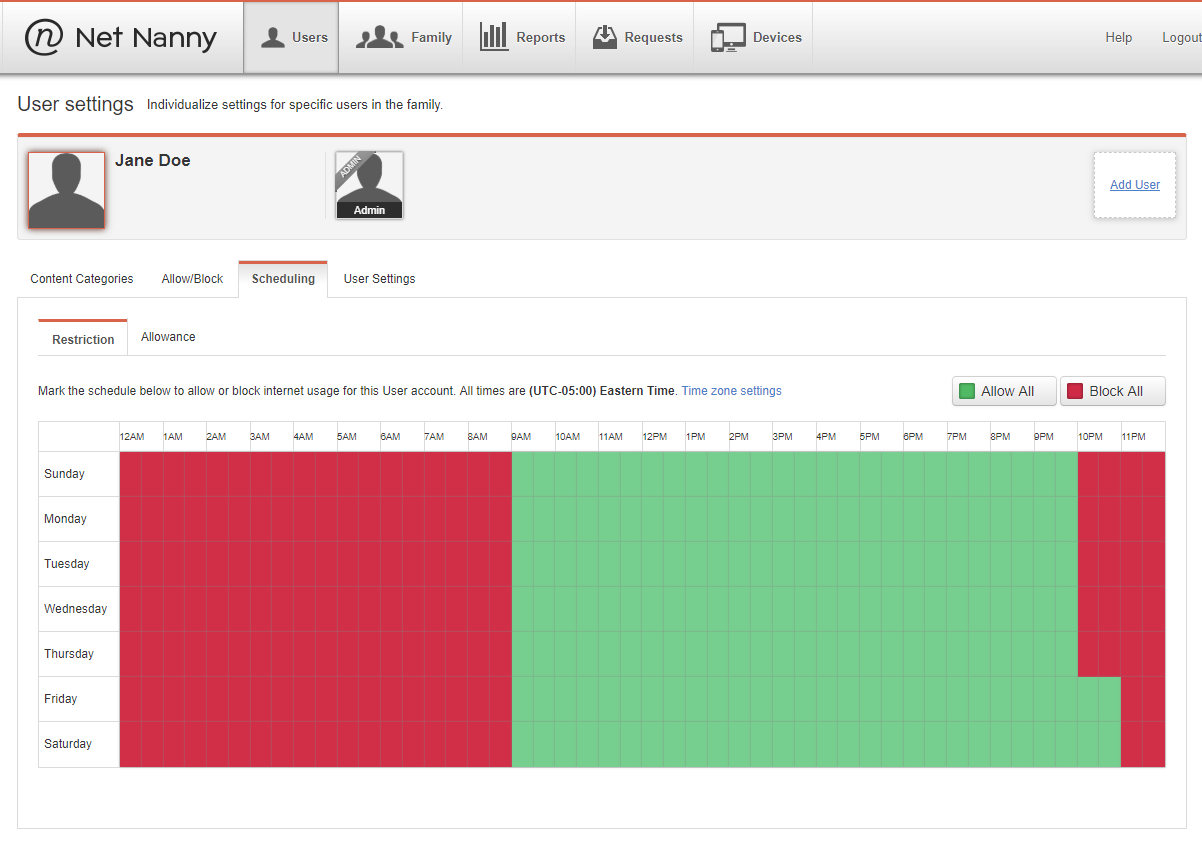
Net Nanny is ien fan 'e earste softwareprogramma's foar âlderlike kontrôle dy't ea ûntwikkele binne, en krige syn start werom yn 1995 doe't it ynternet sels mar in bern wie. It biedt in wiidweidige set fan web

